OS Mobile
- получить доступ к файлам с вашего телефона. Резервное копирование телефона или загрузить аудио, музыку, видео и доступ к ним в любое время с вашего телефона.
Особенности:
1) Загрузка файлов с телефона
2) Вы можете просмотреть загруженные файлы
3) Просмотр общих файлов из других людей
4) Поиск в изображений, аудио и многое другое
5) Загрузить снимки прямо с камеры телефона (MMAPI)
6) Создайте копию адресной книги
Загрузить
1.Select Мои файлы из главного меню
2.Press левую функциональную клавишу, выберите Загрузить файл
3.Browse для файла или папки
4.Press левую функциональную клавишу и выберите Загрузить
Поиск
1.Select Поиск из главного меню
2.Введите поисковому запросу
Доступ к аудио, видео или фотографии на сервере
1.Upload файлы из файлов PC
2.Select Мои файлы из главного меню
3.Найдите файл, который вы хотите получить доступ
Полные инструкции по использованию OSM
Нажмите левую права будут перемещаться между экранами и списками и нажав левую функциональную клавишу покажет всплывающее меню на большинстве экранов. Некоторые функции требует дополнительных API для J2ME. Например JSR-75 требуется для резервного копирования контактов и просматривать локальную файловую систему. MMAPI требуется, чтобы сделать фотографии и просматривать некоторые типы носителей.
Загрузка файла или каталога
1. Выберите & Quot; My Files & Quot; из главного меню
2. Нажмите левую функциональную клавишу, чтобы открыть всплывающее меню
3. Выберите & Quot; Загрузить файл & Quot; из меню
4. Просмотрите локальную файловую систему и выделите папку или файл
5. Нажмите левую функциональную клавишу, чтобы открыть всплывающее меню
6. Выберите & Quot; Загрузить Private & Quot; или & Quot; Загрузить Public & Quot;
Загрузка файла
1. Выберите & Quot; My Files & Quot; из главного меню
2. Выберите папку из списка папок
3. Нажмите влево или вправо, чтобы перемещаться по списку файлов
4. Выберите файл и нажмите клавишу действия, чтобы открыть его или
5. Нажмите левую функциональную клавишу, чтобы открыть всплывающее меню
6. Выберите & Quot; Preview & Quot; чтобы просмотреть элемент поиска через OSM или
7. Выберите & Quot; Open & Quot; чтобы открыть средства массовой информации через родную операционную систему или
8. Выберите & Quot; Сохранить & Quot; чтобы загрузить файл на свой телефон или
9. Выберите & Quot; Make Аватар & Quot; установить файл в качестве аватара (только для изображений)
Съемка
1. Выберите & Quot; My Files & Quot; из главного меню
2. Нажмите левую функциональную клавишу, чтобы открыть всплывающее меню
3. Выберите & Quot; Загрузить фото & Quot; из меню
4. Появится экран фото
5. Нажмите клавишу действия, чтобы сделать снимок
6. Снимки автоматически загружаются в фоновом режиме
Резервное копирование телефона: Файлы, контакты, задачи и элементы календаря
OSM можно загрузить копию вашего телефона контактов, задач, календаря и файлов для вашего интернет-файлового хранилища для безопасного хранения. �?спользуйте указанные ниже действия для резервного копирования телефона.
1. Выберите & Quot; My Files & Quot; из главного меню
2. Нажмите левую функциональную клавишу, чтобы открыть всплывающее меню
3. Выберите & Quot; Загрузить все & Quot; из меню
4. Выберите папки и информации, которую вы хотели бы загрузить в интернет-хранилище файлов
5. Нажмите левую функциональную клавишу, чтобы открыть всплывающее меню
6. Выберите & Quot; Start & Quot; чтобы начать процесс загрузки
Поиск файлов
1. Выберите & Quot; Поиск & Quot; из главного меню
2. Введите слово для поиска в текстовом поле, то поиск будет выполняться автоматически после того, как у вас есть тип более трех символов
3. Когда появятся результаты поиска, нажмите вниз и вверх, чтобы перемещаться по списку или влево и вправо на страницу с помощью результатов
4. Нажмите левую функциональную клавишу, чтобы открыть всплывающее меню
5. Выберите & Quot; Preview & Quot; чтобы просмотреть элемент поиска через OSM или
6. Выберите & Quot; Open & Quot; чтобы открыть средства массовой информации через родную операционную систему или
7. Выберите & Quot; Сохранить & Quot; чтобы загрузить файл на свой телефон или
8. Выберите & Quot; Grab & Quot; чтобы сохранить файл на ваш онлайн файлового хранилища
Вы можете настроить результаты поиска с помощью меню настроек. Параметры поиска позволят Вам выбрать поисковых служб и типов носителей.
Просмотр Профили
1. Выберите & Quot; Люди & Quot; из главного меню
2. Просмотрите список профилей и выберите профиль, который вы хотите пометить
3. Нажмите клавишу действия для просмотра профиля
Пометка Пользователя
Tagging позволяет создавать закладки профилей. Tagged профили будут появляться в верхней части списка профилей при выборе для просмотра профилей. В конце концов вы сможете обмениваться файлами непосредственно с мечеными профилями.
& NBSP;
Для того, чтобы пометить раздел:
1. Выберите & Quot; Люди & Quot; из главного меню
2. Просмотрите список профилей и выберите профиль, который вы хотите пометить
3. Нажмите клавишу действия для просмотра профиля
4. Нажмите левую функциональную клавишу, чтобы открыть всплывающее меню
5. Выберите тег из меню
Вы также можете общаться с другими пользователями, выбрав & Quot; чат & Quot; из всплывающего меню в разделе людей.


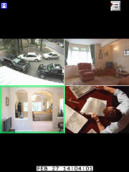

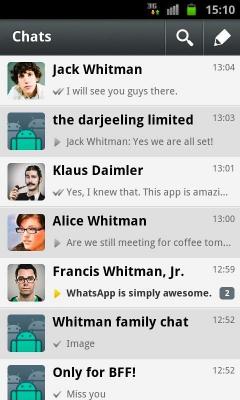
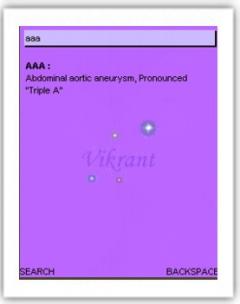
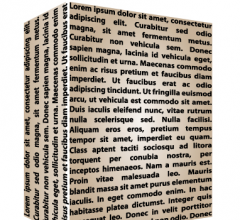






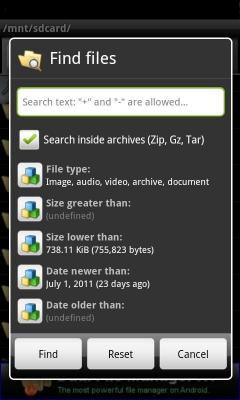
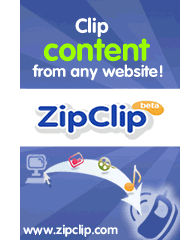
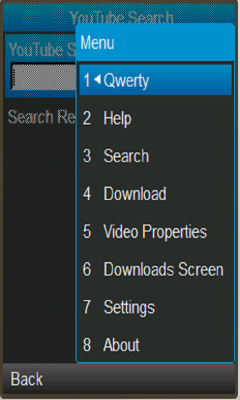
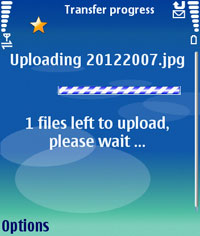
Комментарий не найдено